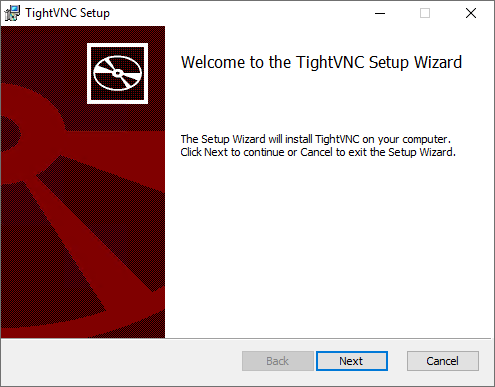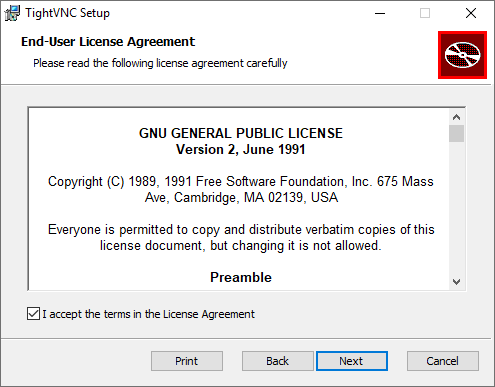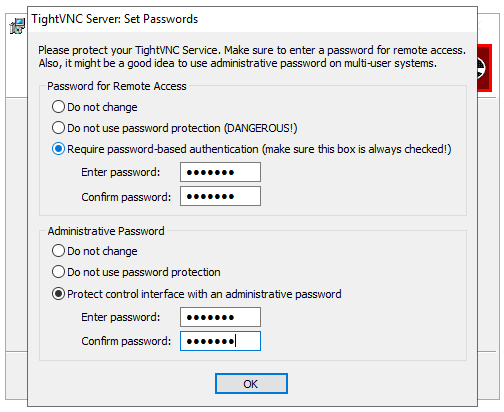Подключение к консоли Windows сервераОбычно Windows сервера управляются по протоколу RDP. Это очень эффективно и очень хорошо работает, но есть две особенности. Во-первых, в рамках RDP сессии не работает графическое ускорение. Для виртуальных серверов это не имеет значения, но если вы пользуетесь физическим сервером где в любом случае есть какая-то видеокарта, RDP сессия не получит к ней прямого доступа. Некоторые программы при этом могут работать (например может работать расчетное API типа OpenCL), но большинство графических программ с использованием GPU работать не будет. Во-вторых, если вы отключаетесь от RDP сессии, Windows не закрывает ваши программы, но для экономии ресурсов выключает некоторые функции графической системы. Если программа работает с графикой, она может неправильно работать в отключенной RDP сессии. Обе эти проблемы решаются одинаково, вам нужно подключиться к физической консоли сервера и запускать всё оттуда. Установка VNC сервера для доступа к консолиСкачайте бесплатный VNC сервер TightVNC с их сайта или с нашего сайта (tightvnc-2.8.63-gpl-setup-64bit.msi). Установите его с параметрами по умолчанию -
На последнем шаге задайте свой пароль для подключения к серверу (повторить 4 раза) -
Подключение к серверу по протоколу VNCСкачайте любой VNC клиент, например, бесплатный VNC Viewer, например тут - https://www.realvnc.com/en/connect/download/viewer/ Если ссылка не работает, наберите в любой поисковой системе "VNC Viewer" и скачайте любой бесплатный который вам понравится. После этого вы можете подключаться по протоколу VNC, используя IP адрес вашего сервера -
Использовать RDP подключение после этого для работы вам не нужно. Для того, чтобы запустить программы, работающие с графикой, используйте только VNC подключение!  регистрация
занимает всего одну минуту. После регистрации можно протестировать любые услуги хостинга. регистрация
занимает всего одну минуту. После регистрации можно протестировать любые услуги хостинга.
Будем рады видеть вас нашим клиентом!
|
|